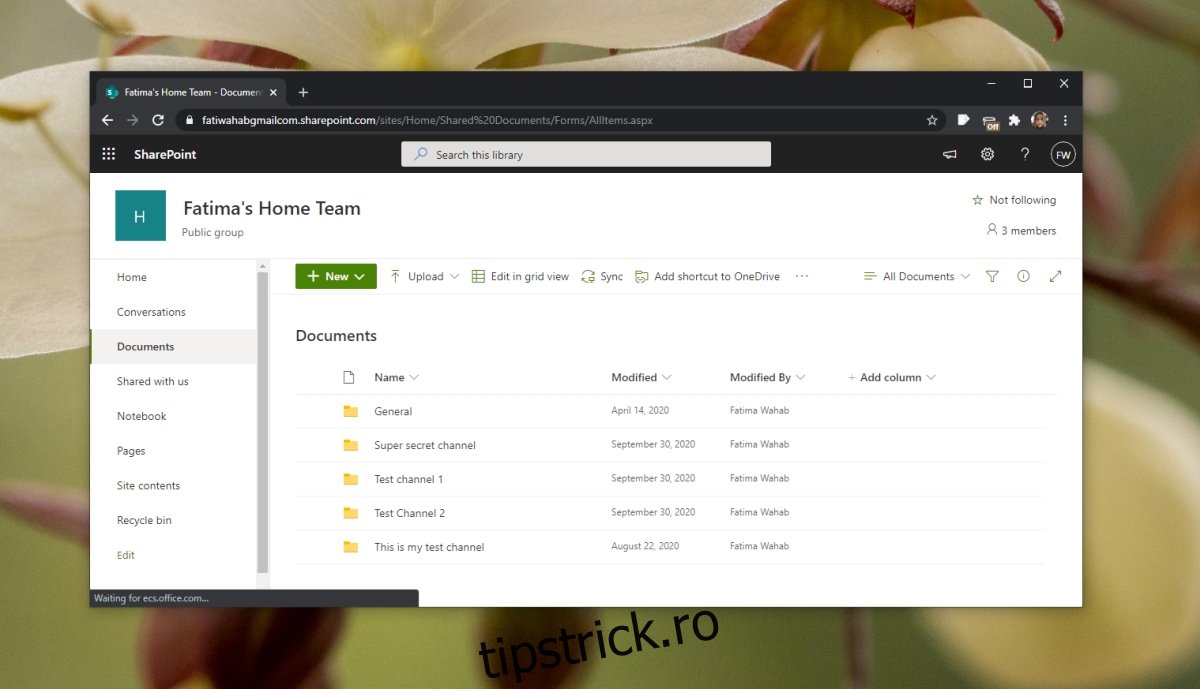Microsoft Teams găzduiește o listă lungă de caracteristici și funcții. Poate stoca fișiere care sunt partajate pe canale, poate înregistra întâlniri, poate genera transcrieri pentru apeluri, poate gestiona grupuri, etichete și permisiuni pentru echipe și membrii acestora și multe altele.
Pentru a realiza toate acestea, Microsoft Teams se bazează pe serviciile Microsoft 365, iar pentru a gestiona fișierele, se bazează pe SharePoint. Organizațiile care au o versiune plătită de Microsoft 365 sau o versiune gratuită, ambele au acces la un site web SharePoint care ajută la gestionarea totul.
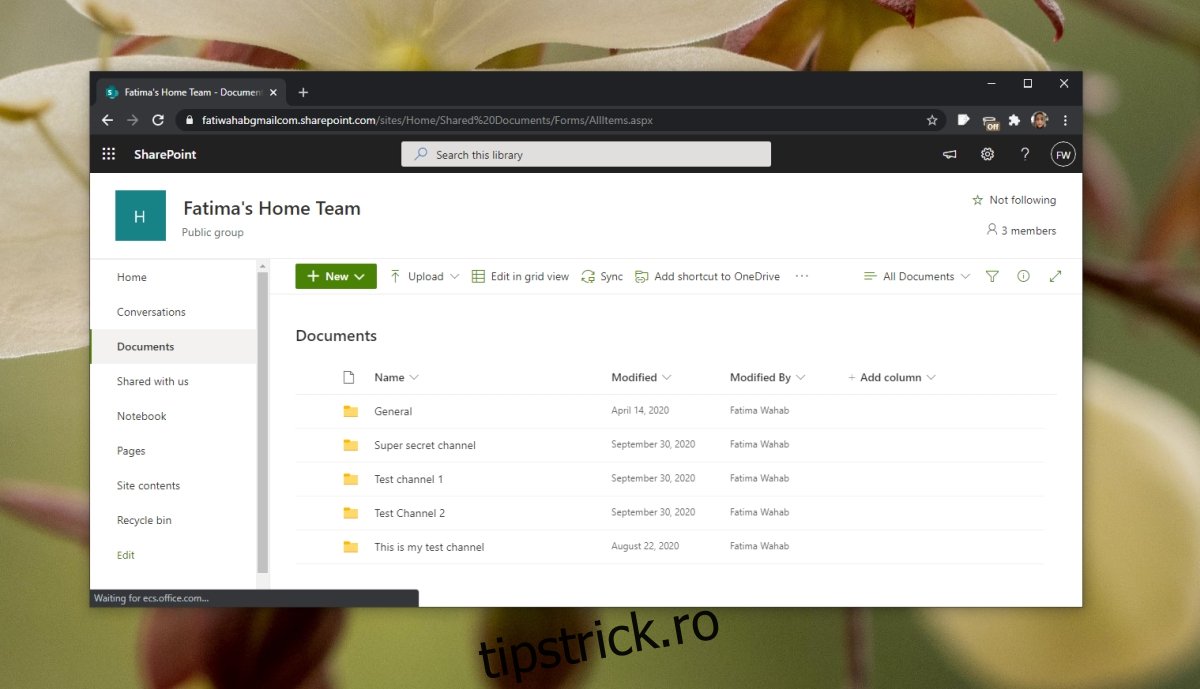
Cuprins
Site-ul Microsoft Teams SharePoint
Indiferent dacă știți sau nu, aveți un site web SharePoint configurat pentru echipa dvs. Procesul de accesare al acestuia este diferit dacă utilizați versiunea gratuită a Microsoft Teams, dar o puteți accesa în continuare.
Pentru a accesa site-ul SharePoint, trebuie să fiți proprietar sau administrator de echipă.
Accesați Microsoft Teams SharePoint – gratuit
Pentru a găsi site-ul web Sharepoint pentru un cont Microsoft Teams gratuit, urmați acești pași.
Deschideți Microsoft Teams.
Selectează-ți echipa și selectează orice canal de sub ea.
Încărcați un fișier pe canal.
Odată ce fișierul a fost încărcat, selectați-l și faceți clic pe butonul Copiați linkul.
Copiați linkul către fișier.
Deschideți browserul și inserați linkul în el (nu atingeți încă Enter).
Eliminați totul după…/Documente/
Atingeți Enter.
Dacă vi se solicită, conectați-vă cu proprietarul sau contul de administrator Microsoft Teams.

Microsoft Teams și Microsoft 365 administrator
Dacă utilizați același cont pentru Microsoft Teams pe care îl utilizați pentru Microsoft 365, contul dvs. Microsoft 365 poate fi administrator. Dacă nu puteți accesa SharePoint cu contul Microsoft Teams, trebuie să găsiți contul de administrator pentru Microsoft 365.
Urmați pașii de mai sus și obțineți linkul către un fișier.
La începutul domeniului adăugați admin@ urmat de numele domeniului până la .com.
Introduceți acest e-mail când vizitați Sharepoint.
Va trebui să utilizați opțiunea de recuperare a parolei pentru a obține o parolă pentru site.
După ce ați resetat parola, utilizați-o pentru a vă conecta la Sharepoint.
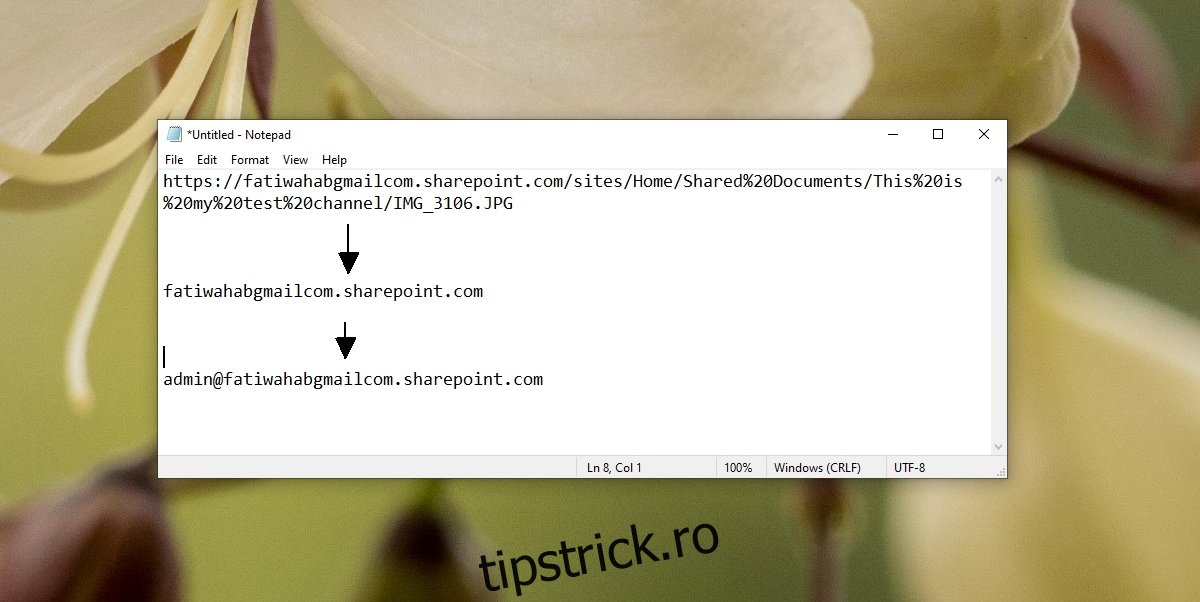
Accesați Microsoft Teams SharePoint – Plătit/Abonament
Dacă aveți un cont Microsoft Teams plătit, accesarea site-ului web Sharepoint este mult mai ușoară și simplă.
Vizitați centrul de administrare Microsoft Teams.
În panoul din stânga, selectați Sharepoint.
Conectați-vă din nou dacă vi se solicită.
Selectați-vă echipa din Site-uri.
Accesați Documente pentru a accesa fișierele partajate pe diverse canale.
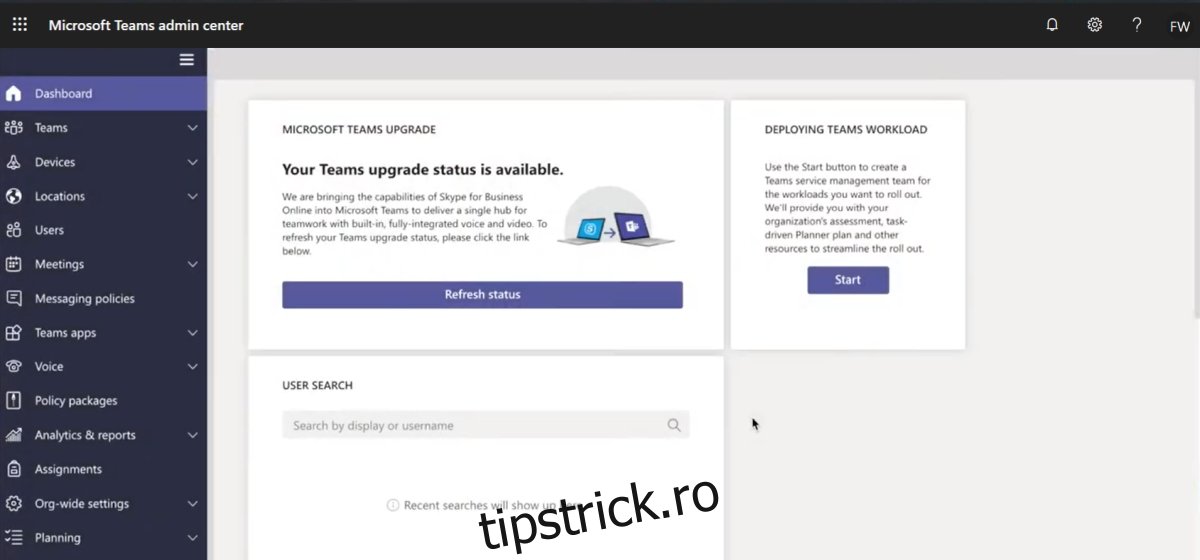
Concluzie
Site-ul web SharePoint este o modalitate excelentă de a gestiona utilizatorii și documentele pentru o echipă. Oferă o privire mult mai cuprinzătoare asupra tuturor, dar oferă și un control considerabil asupra tuturor, mai mult decât ceea ce veți găsi în aplicația Microsoft Teams. Microsoft Teams este interfața cu utilizatorul care vă permite să utilizați aplicația, dar Sharepoint este zona de administrare care vă permite să o gestionați.